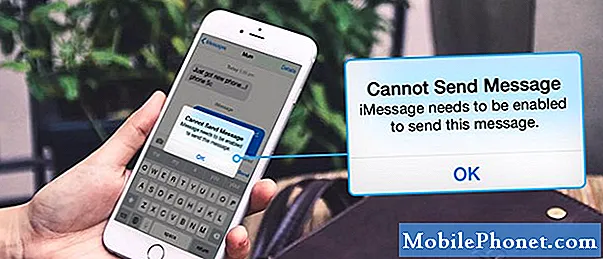
Obsah
Ak MMS na vašom OnePlus 6 nefunguje, čítate správny článok. Dnešný príspevok zdieľa ukážku tohto problému a čo je ešte dôležitejšie, spôsoby jeho riešenia. Naučte sa, ako vyriešiť problém so správou MMS na OnePlus 6, podľa našich nižšie uvedených návrhov.
Problém: Čo robiť, ak OnePlus 6 nedokáže odosielať ani prijímať MMS (MMS nefunguje)
Ahoj! Mám OnePlus 6 a pokúšať sa odosielať alebo prijímať MMS je boj. Niekedy sa javia len tak, ako by mali, ale častejšie uviaznu v sfére „Nepodarilo sa stiahnuť“. Podobne, keď sa pokúsim jeden odoslať, uviazne slovo „odosielam“ niekedy až 15 minút, kým sa nakoniec podvolí správou „Nepodarilo sa odoslať“. Jediné riešenie, ktoré som našiel, je prepnúť lietadlo do režimu lietadla, znova ho vypnúť a potom naozaj rýchlo stlačiť tlačidlo odoslať alebo stiahnuť. Existuje jednoduchá oprava? Rád by som ich nechal iba automaticky sťahovať alebo odosielať bez nutnosti prepínania režimu v lietadle. Vďaka!
Riešenie: Tento problém nemá jedinú príčinu, takže budete musieť vykonať niekoľko krokov na riešenie problémov. Postupujte podľa našich návrhov uvedených nižšie a každé z riešení by vám malo pomôcť.
Skontrolujte funkčnosť mobilných dát
Na rozdiel od bežných textových správ alebo správ SMS vyžaduje služba multimediálnych správ, aby fungovalo mobilné pripojenie na internet. Ak vo vašom zariadení OnePlus 6 nie sú povolené mobilné dáta, nemôžete očakávať, že MMS budú fungovať tak, ako očakávate. Ak chcete na svojom prístroji zapnúť mobilné dáta, postupujte takto:
- Prejdite na úvodnú obrazovku.
- Potiahnite šípku nahor.
- Klepnite na Nastavenia.
- Klepnite na SIM a sieť.
- Posuňte posúvač Mobilné dáta doprava.
Ak sú mobilné dáta zapnuté, ale MMS stále nefunguje, pokračujte podľa krokov na riešenie problémov uvedených nižšie.
Vynútené reštartovanie
Jedným z najjednoduchších spôsobov riešenia problémov s akýmkoľvek telefónom je obnova jeho systému. Váš prípad sa nelíši, takže nezabudnite vynútiť reštartovanie zariadenia, aby ste zistili, čo sa stane. Podľa týchto pokynov môžete simulovať odpojenie batérie (vynútené reštartovanie) na OnePlus 6.
- Stlačte a podržte tlačidlo napájania na pravej strane telefónu
- Podržte stlačené tlačidlo napájania po dobu 10 - 12 sekúnd alebo dovtedy, kým telefón nezavibruje a nereštartuje sa
- Ak sa telefón vypne, uvoľnite ho a opätovným stlačením vypínača na 1 - 2 sekundy ho reštartujte
Vymažte oddiel medzipamäte
Vymazaním oddielu vyrovnávacej pamäte predpokladáme, že príčina môže súvisieť s vyrovnávacou pamäťou systému. Aktualizácie niekedy môžu poškodiť medzipamäť systému, čo môže naopak viesť k chybám alebo spomaleniu výkonu. Ak ste sa od získania zariadenia nepokúsili vymazať oblasť vyrovnávacej pamäte, vyskúšajte kroky uvedené nižšie. Toto riešenie problémov neodstráni osobné údaje ani aplikácie, takže sa nemusíte obávať straty všetkého dôležitého. V priebehu procesu sa odstránia dočasné súbory, ktoré používateľom systému Android umožňujú rýchlejšie načítanie aplikácií. Táto vyrovnávacia pamäť sa bude časom obnovovať.
- Vypnite telefón stlačením vypínača na päť sekúnd. Toto je dôležité. Ak ju nemôžete vypnúť, nikdy nebudete môcť zaviesť do režimu obnovenia. Ak sa vám nedarí zariadenie pravidelne vypínať pomocou vypínača, počkajte, kým sa batéria telefónu nevybije. Potom telefón nabite 30 minút pred zavedením do režimu obnovy.
- Súčasne stlačte a podržte kláves hlasitosti a vypínač, kým zariadenie nezavibruje a neotvorí ponuku Obnovenie.
- Vyberte si preferovaný jazyk.
- Pomocou navigácie pomocou klávesov hlasitosti prejdite na Vymazanie> Vymazať medzipamäť> Áno a spustite proces
- Po dokončení reštartujte zariadenie.
Nainštalujte si aktualizácie aplikácií a Androidu
Niektoré problémy s textovými správami a MMS sú spôsobené nekompatibilnými aplikáciami alebo problémami so softvérom. Ak chcete minimalizovať také problémy, ako je tento, neustále kontrolujte dostupnosť aktualizácií aplikácií a operačného systému. Vaše zariadenie by malo predvolene automaticky vyhľadávať tieto aktualizácie. Pokiaľ sú k dispozícii, mali by sa na ne zobrazovať upozornenia. Ak chcete ručne skontrolovať aktualizácie aplikácií, stačí otvoriť aplikáciu Obchod Google Play a tam skontrolovať aktualizácie aplikácií. Pokiaľ ide o aktualizáciu softvéru, kedykoľvek to môžete skontrolovať v časti Nastavenia> Aktualizácia softvéru.
Odstrániť staré konverzácie
Ak pravidelne odosielate MMS alebo dlhšie texty, je možné, že v aplikácii na zasielanie správ zostal dostatok miesta na uloženie prichádzajúcich a odchádzajúcich MMS. Skúste odstrániť niektoré staré konverzácie, najmä tie, ktoré obsahujú médiá (fotografie, GIF, videá atď.). Tieto druhy správ zvyčajne rýchlo zaberajú miesto, takže chcete uvoľniť miesto pre nové správy.
Pošlite MMS v núdzovom režime
Cieľom tohto kroku riešenia problémov je zistiť, či stiahnutá aplikácia bráni fungovaniu MMS. Skontrolujte, či chcete reštartovať zariadenie do bezpečného režimu. V tomto režime budú pozastavené všetky aplikácie tretích strán. Ak teda MMS funguje v bezpečnom režime, ale nie v normálnom režime, môžete sa staviť, že máte zlý problém s aplikáciou. Tu je postup, ako zaviesť do bezpečného režimu:
- Dlho stlačte tlačidlo vypnutia v telefóne
- Na obrazovke uvidíte správu Reštartovať do bezpečného režimu
- Klepnutím na OK vstúpite do bezpečného režimu OnePlus 6
- Počkajte, kým sa telefón reštartuje. Potom sa v ľavom dolnom rohu obrazovky zobrazí symbol bezpečného režimu
Ak chcete zistiť, ktorá z vašich aplikácií spôsobuje problémy, mali by ste telefón zaviesť späť do bezpečného režimu a postupovať podľa týchto krokov:
- Spustite počítač do bezpečného režimu.
- Skontrolujte problém.
- Keď potvrdíte, že je na vine aplikácia tretej strany, môžete začať odinštalovať aplikácie jednotlivo. Navrhujeme, aby ste začali s najnovšími, ktoré ste pridali.
- Po odinštalovaní aplikácie reštartujte telefón do normálneho režimu a skontrolujte problém.
- Ak je váš OnePlus 6 stále problematický, opakujte kroky 1–4.
Obnovte nastavenia siete
Toto je základný krok riešenia problémov so sieťou. Týmto spôsobom v podstate meníte všetky sieťové nastavenia prístroja na predvolené hodnoty. Ak je chyba spôsobená zlou konfiguráciou softvéru, môže to pomôcť. Nižšie sú uvedené kroky na obnovenie sieťových nastavení vášho OnePlus 6:
- Otvorte aplikáciu Nastavenia.
- Klepnite na Zálohovať a obnoviť.
- Klepnite na Obnoviť nastavenia siete.
- Klepnite na Obnoviť nastavenia.
Použite inú aplikáciu na odosielanie správ
Ak sa problém v tejto chvíli nepodarí vyriešiť, môže sa vyskytnúť problém s aplikáciou na odosielanie správ, ktorú používate. Skúste použiť alternatívnu aplikáciu a uvidíte, čo sa stane. V Obchode Play je veľa bezplatných aplikácií na odosielanie správ, ale odporúčame vám vyskúšať vlastné Správy pre Android od spoločnosti Google.
Obnovenie výrobných nastavení
Obnovenie továrenských nastavení je v tomto prípade trochu extrémne, ale odporúčame vám to urobiť skôr, ako zavoláte svojho operátora. To znamená, že pokryjete všetky možné riešenia problémov so softvérom. Nezabudnite si však vopred vytvoriť zálohu svojich osobných údajov.
- Vypnite telefón stlačením vypínača na päť sekúnd. Toto je dôležité. Ak ju nemôžete vypnúť, nikdy nebudete môcť zaviesť do režimu obnovenia. Ak sa vám nedarí zariadenie pravidelne vypínať pomocou vypínača, počkajte, kým sa batéria telefónu nevybije. Potom telefón nabite 30 minút pred zavedením do režimu obnovy.
- Stlačte a podržte súčasne tlačidlo hlasitosti a vypínač, kým zariadenie nezavibruje a neotvorí ponuku Obnovenie.
- Vyberte si preferovaný jazyk.
- Pomocou navigácie pomocou klávesov hlasitosti prejdite na Vymazanie> vyrovnávacia pamäť dát> Vymazať všetko> Potvrdiť.
- Po dokončení reštartujte zariadenie.
Kontaktujte svojho operátora
Tento posledný návrh je nevyhnutný, ak sa po utrení telefónu nič nezmení. Nie všetky MMS sú spôsobené problémom so samotným zariadením. Pretože ste v tejto chvíli pokryli všetky možné problémy na strane zariadenia, najpravdepodobnejším vinníkom je sieť. Môže to byť problém s predplatným mobilných dát, výpadok alebo problém súvisiaci s účtom alebo fakturáciou. Porozprávajte sa o tom so svojím operátorom a nezabudnite spomenúť všetky kroky na riešenie problémov, ktoré sme doposiaľ vyskúšali.


